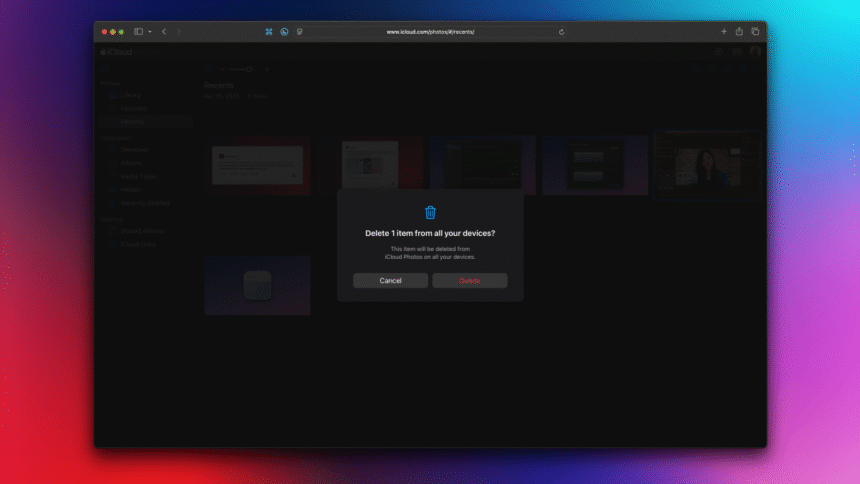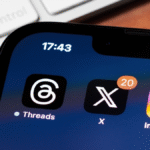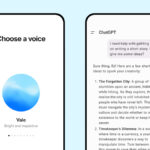Je cherche constamment des moyens de libérer de l’espace de stockage sur mon iPhone et sur iCloud. Je suis un collectionneur de données qui déteste supprimer des choses, mais lorsque j’ai failli remplir mon iPhone de 256 Go, j’ai réalisé que j’avais un problème et j’ai commencé à supprimer agressivement les données indésirables. Cependant, les photos prennent la majeure partie de l’espace de stockage sur mon iPhone, ce qui m’a mis dans une situation délicate. J’ai du mal à supprimer de vieilles photos, mais si je ne le fais pas, je pourrais éventuellement devoir payer beaucoup plus pour un stockage cloud afin de sauvegarder mes données. Si vous êtes dans la même situation que moi, la solution est plus simple que vous ne le pensez. Voici quelques façons de supprimer des photos et de libérer de l’espace de stockage à la fois sur votre iPhone et sur iCloud.
Définir ce qu’il faut supprimer
L’attachement émotionnel et le temps sont mes plus gros problèmes lorsque je tente de libérer de l’espace de stockage pour les photos. J’ai près de 18 000 éléments dans ma bibliothèque de photos, ce qui inclut plus de 1 000 captures d’écran et un nombre incalculable de photos similaires. Vous voyez, lorsque je prends une photo, j’ai tendance à cliquer sur le déclencheur plus d’une douzaine de fois pour m’assurer d’obtenir au moins un bon cliché. Cela signifie que j’ai souvent des doublons inutiles dans ma galerie, mais il peut être difficile de tous les retrouver, et je ne veux pas supprimer accidentellement quelque chose d’important.
Lorsque je réserve du temps pour nettoyer manuellement les photos indésirables, j’y vais avec un ensemble de directives claires : la plupart des captures d’écran et des enregistrements d’écran peuvent être supprimés, et je garde au maximum trois photos d’un lot similaire. Mais c’est un processus long, et parfois émotionnellement épuisant selon le sujet de ma galerie. De plus, cela devient encore plus délicat si les photos que je dois supprimer comportent des personnes.
Heureusement, la suppression manuelle n’est pas votre seule option.
Libérer de l’espace de stockage pour les photos sur votre iPhone
Si vous manquez vraiment d’espace de stockage, vous devriez d’abord vous concentrer sur des gains rapides avant de vous plonger dans la révision manuelle de vos photos. Je commence généralement par vérifier le dossier “Supprimés récemment”. Ce dossier contient les éléments que vous avez supprimés au cours des 30 derniers jours, et si vous êtes sûr de ne pas en avoir besoin, vous pouvez les effacer définitivement pour libérer rapidement de l’espace. Pour ce faire, allez dans l’application Photos sur votre iPhone et faites défiler vers le bas jusqu’à ce que vous voyiez la section Utilitaires. Sélectionnez Supprimés récemment, appuyez sur le bouton Sélectionner, et choisissez les éléments dont vous n’avez pas besoin. Appuyez sur le bouton à trois points dans le coin inférieur droit et cliquez sur Supprimer, suivi de Supprimer de cet iPhone.
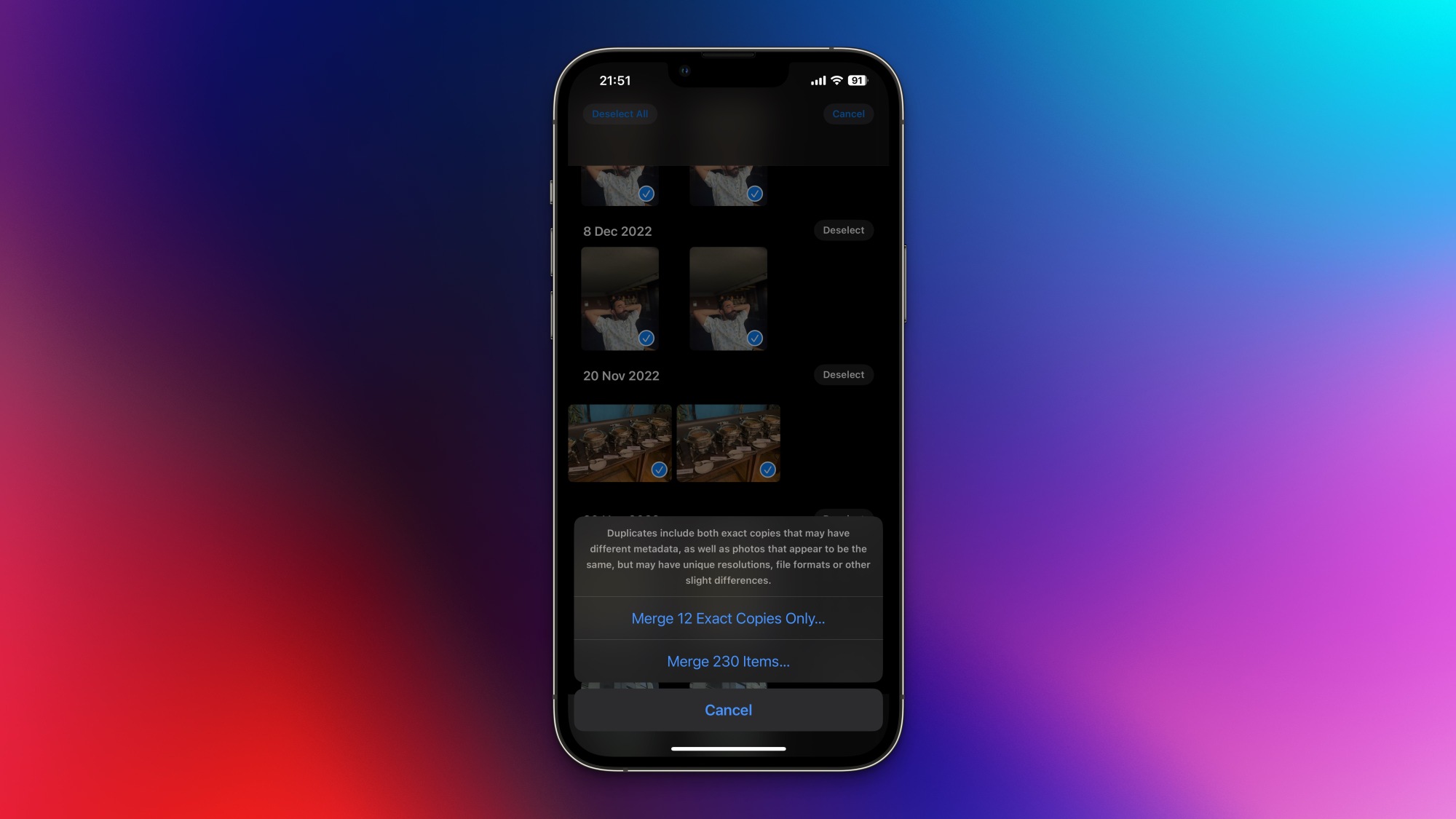
Crédit : Pranay Parab
Ensuite, vous devez vous concentrer sur la suppression rapide des éléments dupliqués de votre bibliothèque de photos. Revenez à la page précédente et sélectionnez le bouton Doublons. Appuyez sur Sélectionner, puis Sélectionner tout, et appuyez sur le bouton Fusionner en bas de l’écran. Cela révélera deux options : fusionner les copies exactes et fusionner les éléments ayant des métadonnées similaires. La fusion de copies exactes est non destructive, donc allez-y et faites-le immédiatement pour libérer de l’espace. Après cela, prenez le temps de revoir toutes les photos de cette liste et voyez si vous souhaitez également fusionner le reste. Vous pouvez fusionner un lot de doublons à la fois, et le processus est beaucoup plus rapide que de trouver les doublons vous-même, même si ce n’est pas entièrement parfait.
Une fois cela fait, allez dans les dossiers Vidéos et Enregistrements d’écran et supprimez ce dont vous n’avez pas besoin. En général, ces fichiers sont assez volumineux et vous verrez des gains rapides en supprimant les éléments indésirables. Pendant que vous y êtes, visitez le dossier Captures d’écran et débarrassez-vous des captures dont vous ne vous souciez plus.
Supprimer les photos indésirables d’iCloud
Si vous avez la synchronisation iCloud activée, les étapes indiquées ci-dessus supprimeront vos photos à la fois de votre iPhone et d’iCloud. Cependant, si vous n’avez pas accès à votre iPhone ou si vous trouvez plus facile d’organiser et de supprimer des photos sur un ordinateur, vous pouvez visiter le site iCloud Photos et supprimer des photos depuis là-bas. L’interface est assez simple. Le volet gauche répertorie tous les albums et le bouton Corbeille dans le coin supérieur droit vous aidera à supprimer des photos. Encore une fois, n’oubliez pas de visiter l’album Supprimés récemment et de le vider. Tant que vous ne le ferez pas, vous ne verrez peut-être pas de changement dans la quantité d’espace libre disponible sur votre compte iCloud.
Utiliser des applications tierces pour supprimer des photos d’iPhone
Je ne recommande généralement pas d’utiliser des applications tierces pour nettoyer le stockage photo, car la plupart d’entre elles ne font pas un meilleur travail que l’application Photos intégrée, ont souvent des modèles d’abonnement coûteux et proviennent de développeurs inconnus. Étant donné que ces applications nécessitent un accès à votre bibliothèque de photos entière, il est un peu risqué de choisir n’importe quelle application pour faire le travail. Si vous voulez vraiment utiliser l’une de ces applications pour supprimer rapidement des photos, Undolly est une bonne option. Elle scanne rapidement la bibliothèque et utilise un traitement sur l’appareil pour identifier les photos similaires et pas seulement les doublons. Cela prend encore du temps pour revoir les photos et les supprimer, mais l’application vous aide en sélectionnant les meilleures parmi les photos similaires, et sa sélection est généralement assez bonne. L’application coûte 1 $/mois ou 15 $ pour un déverrouillage à vie, ce qui est relativement peu coûteux, et son étiquette de nutrition en matière de confidentialité indique qu’elle ne collecte aucune donnée. C’est également rassurant à voir.
Sauvegarder les photos d’iPhone vers un stockage cloud moins cher
Pour ceux qui ont une grande bibliothèque, les niveaux de tarification d’iCloud peuvent être impitoyables. 50 Go d’espace iCloud coûtent 1 $/mois et 200 Go est une augmentation relativement petite à 3 $/mois. Mais si vous dépassez 200 Go, le plan suivant disponible est de 2 To à 10 $/mois, ce qui est plus de trois fois le niveau précédent. Avant de considérer d’autres alternatives, vous devez savoir qu’aucun autre service n’est aussi pratique pour les sauvegardes de photos d’iPhone que l’iCloud. Pour tous les autres services, vous devrez garder votre téléphone déverrouillé avec l’application ouverte jusqu’à ce que la sauvegarde soit terminée. Mais il y a des économies à réaliser en cherchant ailleurs.
Si vous êtes déjà abonné à Amazon Prime, vous pourriez envisager Amazon Photos, qui offre un stockage photo illimité et 5 Go de stockage vidéo sans frais supplémentaires. Même sans Prime, vous pouvez vous abonner à Amazon Photos pour 1 To de stockage à 70 $/an. Ce plan vous offre moins de stockage par dollar que l’option 2 To d’iCloud, mais vous finissez par économiser environ 50 $/an également.
Personnellement, je préfère mon abonnement Microsoft 365, car il me donne accès à toutes les applications Office et 1 To de stockage à 100 $/an. Je suis sur le plan familial, que je partage avec cinq autres personnes, et il me donne 1 To de stockage par compte. Le plan familial coûte 130 $/an, soit environ 22 $ par personne et par an. Both iCloud et Google One ont également des plans familiaux, mais le stockage est partagé entre tous les membres de la famille. Le plan familial de Microsoft 365 permet à chaque membre d’utiliser 1 To, ce qui est génial.
Sauvegarder les photos d’iPhone sur des disques locaux
Cependant, pour vraiment garder vos photos en sécurité, vous devez également conserver une copie des photos de votre iPhone sur des disques durs externes, votre Mac ou PC, ou un dispositif de stockage en réseau (NAS), si vous en avez un. Pour ce faire sur Mac, connectez votre iPhone à votre ordinateur à l’aide d’un câble USB et ouvrez l’application Image Capture préinstallée. Maintenant, connectez tout périphérique de stockage externe et vous pourrez copier les photos de l’iPhone sur ce disque. Sur Windows, vous devrez connecter l’iPhone via USB et utiliser l’application Photos de Microsoft pour importer des photos, avant de les transférer sur un disque externe.
Alternativement, si vous sauvegardez les photos de votre iPhone sur un appareil NAS, vous pouvez utiliser l’application CCC Mobile pour compléter le transfert sans fil. L’application est un téléchargement gratuit, mais nécessite un paiement unique de 2,99 $ pour sauvegarder vos photos et vidéos. Après cela, vous pouvez périodiquement continuer à télécharger toute votre bibliothèque de photos sur un NAS ou un périphérique de stockage externe directement connecté à votre iPhone.